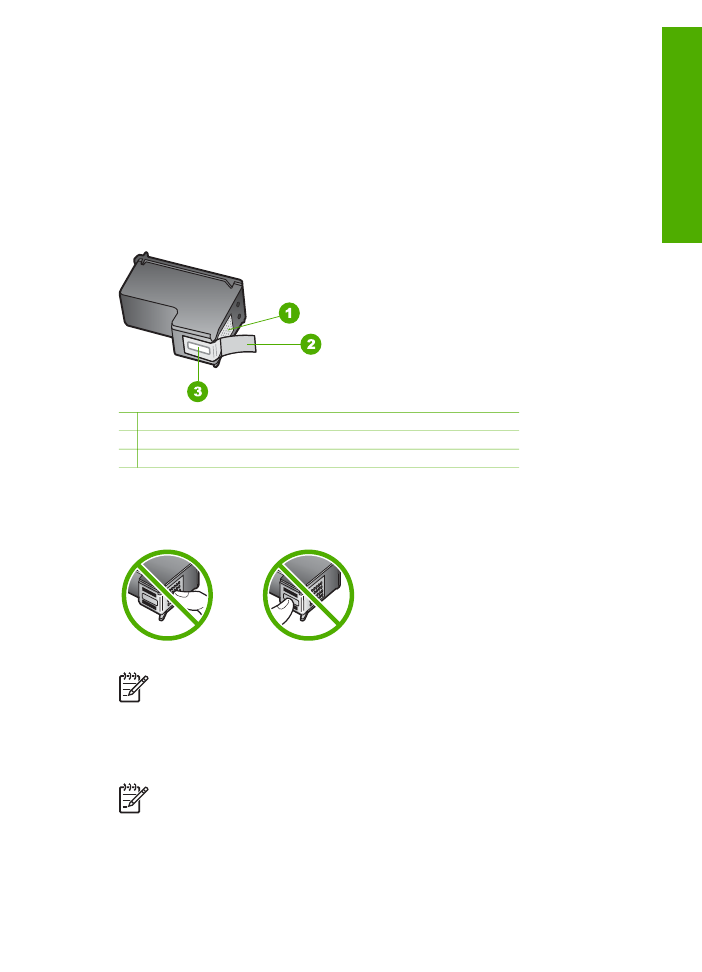
Výmena tlačových kaziet
V prípade nízkeho množstva atramentu postupujte podľa týchto pokynov.
Poznámka
Keď je v tlačovej kazete nízka hladina atramentu, na displeji sa
zobrazí správa. Hladiny atramentu môžete tiež kontrolovať pomocou softvéru,
ktorý ste nainštalovali so zariadením HP All-in-One.
Keď sa na displeji ovládacieho panela zobrazí správa upozorňujúca na nedostatok
atramentu, je potrebné mať pripravenú náhradnú tlačovú kazetu. Tlačové kazety by
Príručka používateľa
73
Údržba zariadenia
HP All-in-One
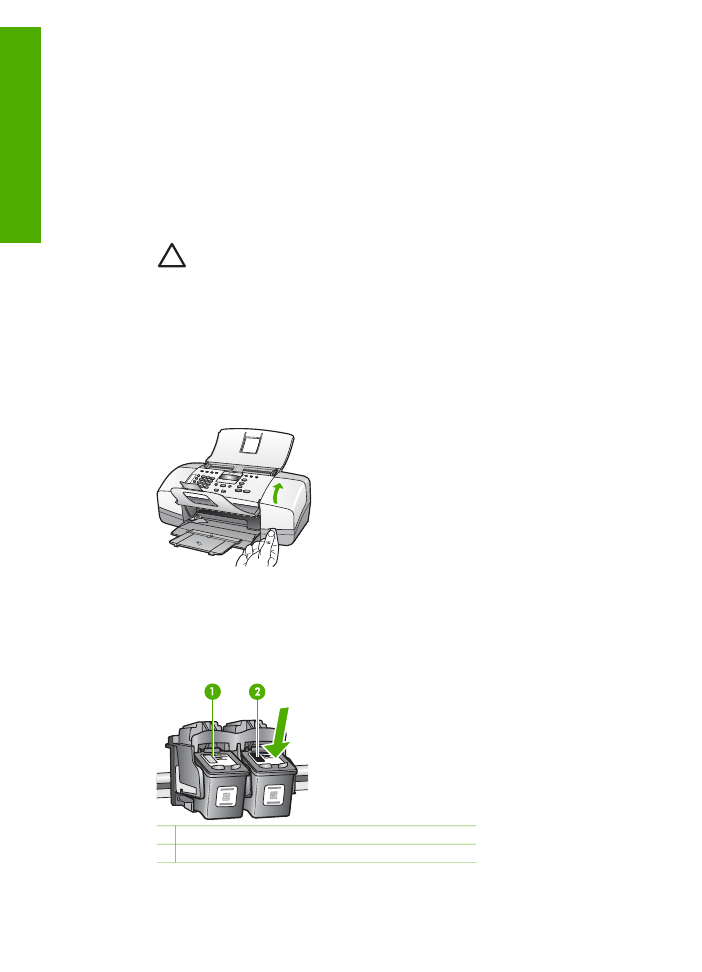
ste mali vymeniť aj vtedy, keď si všimnete rozmazaný text alebo keď sa vyskytnú
problémy s kvalitou tlače súvisiace s tlačovými kazetami.
Ak chcete objednať tlačové kazety pre zariadenie HP All-in-One, navštívte lokalitu
www.hp.com/learn/suresupply
. Po výzve si zvoľte vašu krajinu/región, nasledujte
výzvy na výber produktu a potom kliknite na jedno z nákupných prepojení na strane.
Zoznam čísiel tlačových kaziet nájdete na zadnej strane obálky tejto príručky.
Výmena tlačových kaziet
1.
Skontrolujte, či je zariadenie HP All-in-One zapnuté.
Upozornenie
Ak kvôli sprístupneniu tlačových kaziet otvoríte kryt
tlačovej kazety počas doby, keď je zariadenie HP All-in-One vypnuté,
zariadenie HP All-in-One neuvoľní tlačové kazety na výmenu. Ak tlačové
kazety nie sú pri pokuse o odstránenie bezpečne uložené na pravej
strane, zariadenie HP All-in-One sa môže poškodiť.
2.
Otvorte dvierka priestoru tlačovej kazety.
Tlačový vozík by sa mal presunúť do pravej krajnej časti zariadenia HP All-in-
One. Ak sa tlačový vozík nepresunie na pravú stranu, zatvorte dvierka. Potom
zariadenie HP All-in-One vypnite a znova zapnite.
3.
Počkajte, kým sa tlačový vozík nezastaví a neprestane vydávať zvuky a potom
vyberte tlačové kazety ľahkým zatlačením.
Pri výmene trojfarebnej tlačovej kazety vyberte tlačovú kazetu na ľavej strane.
Pri výmene čiernej tlačovej kazety vyberte tlačovú kazetu zo zásuvky na pravej
strane.
1 Zásuvka tlačovej kazety pre trojfarebnú tlačovú kazetu
2 Zásuvka tlačovej kazety pre čiernu tlačovú kazetu
4.
Tlačovú kazetu uvoľnite stlačením nadol a vytiahnite ju z priečinka smerom k sebe.
Kapitola 9
74
HP Officejet 4300 All-in-One series
Údržba zariadenia
HP All-in-One
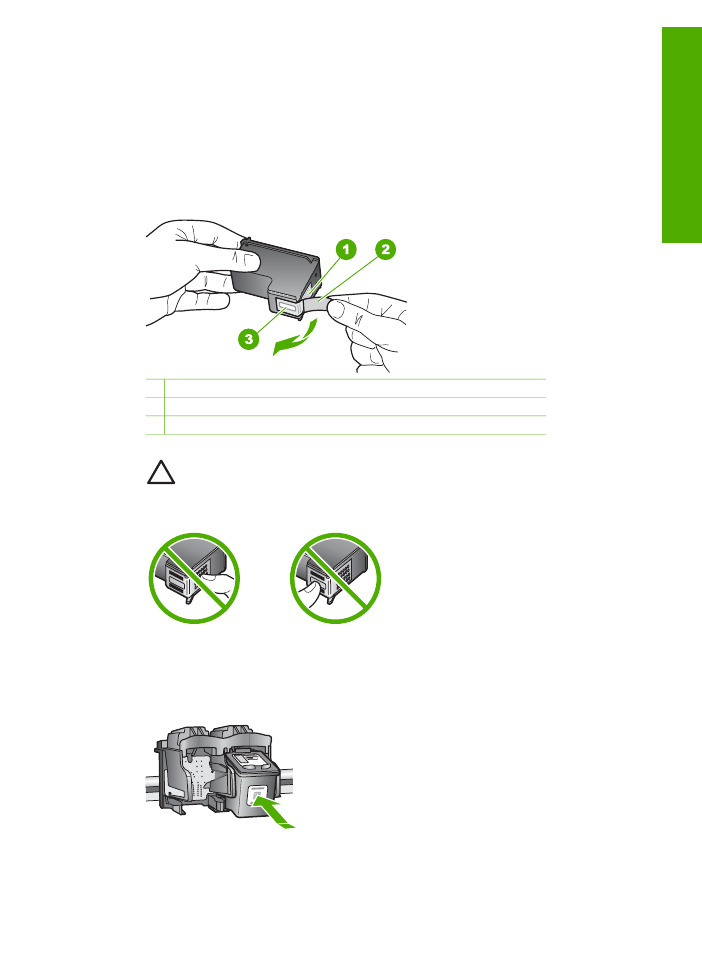
5.
Zabezpečte recykláciu tlačovej kazety, ktorú ste vybrali, pretože obsahuje málo
atramentu alebo je prázdna. Program spoločnosti HP recyklovania spotrebného
materiálu pre atramentovú tlač je dostupný v mnohých krajinách či oblastiach
a umožňujte bezplatnú recykláciu použitých tlačových kaziet. Ďalšie informácie
nájdete na nasledujúcej webovej lokalite:
www.hp.com/recycle
6.
Novú tlačovú kazetu vyberte z obalu a opatrne odstráňte plastovú pásku
pomocou ružového uška. Dávajte pozor, aby ste sa dotýkali len čierneho plastu.
1 Medené kontakty
2 Plastová páska s ružovým uškom (pred inštaláciou sa musí odstrániť)
3 Atramentové dýzy pod páskou
Upozornenie
Nedotýkajte sa medených kontaktov ani atramentových
dýz. Dotyk s týmito časťami môže spôsobiť upchatie, problémy s
atramentom a zlé elektrické prepojenie.
7.
Zasuňte novú tlačovú kazetu do prázdnej zásuvky. Potom jemne zatlačte hornú
časť tlačovej kazety, až kým nezapadne do zásuvky.
Ak inštalujete trojfarebnú tlačovú kazetu, zasuňte ju do ľavej zásuvky.
Ak inštalujete čiernu tlačovú kazetu, zasuňte ju do pravej zásuvky.
8.
Zatvorte dvierka priestoru tlačovej kazety.
Príručka používateľa
75
Údržba zariadenia
HP All-in-One
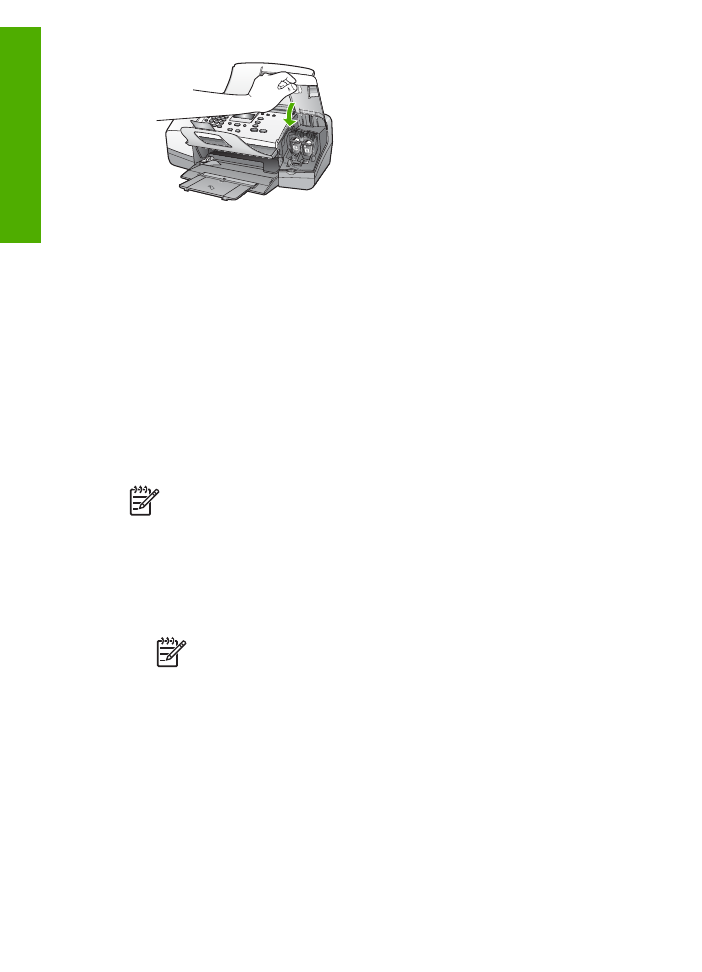
9.
Ak ste inštalovali novú tlačovú kazetu, spustí sa proces zarovnávania kaziet.
10. Skontrolujte, že je vo vstupnom zásobníku čistý obyčajný papier a stlačte tlačidlo
OK
.
Zariadenie HP All-in-One vytlačí zarovnávaciu stránku pre zarovnanie tlačových
kaziet.
11. Vložte stranu na zarovnanie tlačových kaziet do stredu zásobníka podávača
dokumentov vrchnou časťou dopredu a tlačovou stranou nadol a stlačte tlačidlo
OK
.
Zariadenie HP All-in-One zarovná tlačové kazety. Zarovnávaciu stránku tlačových
kaziet recyklujte alebo zahoďte.